Cómo cambiar el archivo de hosts
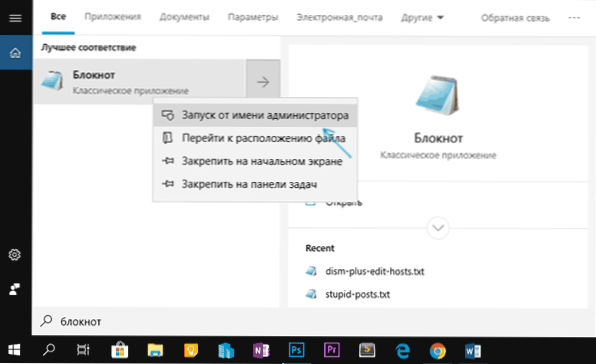
- 3806
- 1205
- Cristian Collazo
En algunas situaciones, puede ser necesario cambiar el archivo de hosts en Windows 10, 8.1 o Windows 7. A veces, la razón de esto son virus y programas maliciosos que realizan cambios en los hosts, por lo que no es posible ir a ciertos sitios, y a veces usted mismo puede editar este archivo para limitar el acceso a cualquier sitio.
Estas instrucciones están en detalle sobre cómo cambiar los hosts en Windows, sobre cómo arreglar este archivo y devolverlo al estado original del sistema y usar programas de terceros, así como algunos matices adicionales que pueden ser útiles.
Hosts Cambio de archivos en un cuaderno
El contenido del archivo hosts es un conjunto de entradas desde la dirección IP y la URL. Por ejemplo, línea "127.0.0.1 VK.com "(sin comillas) significará que al abrir en el navegador de la dirección VK.Com, no se abrirá una dirección IP real de VK, pero la dirección especificada del archivo hosts. Todas las líneas del archivo hosts que comienzan desde el icono de la red son comentarios, t.mi. Su contenido, cambio o eliminación no afecta el trabajo.
La forma más fácil de editar el archivo de hosts es usar el editor de texto construido "Bloc de notas". El punto más importante que debe tenerse en cuenta: el editor de texto debe lanzarse en nombre del administrador, de lo contrario no puede guardar los cambios realizados. Por separado, describiré cómo hacer lo necesario en diferentes versiones de Windows, aunque inherentemente los pasos no diferirán.
Cómo cambiar los hosts en Windows 10 usando un cuaderno
Para editar el archivo hosts en Windows 10, use los siguientes pasos simples:
- Comience a ingresar una "nota" en el campo de búsqueda en la barra de tareas. Cuando se encuentre el resultado deseado, haga clic en él con el botón derecho del mouse y seleccione "Iniciar en nombre del Administrador".
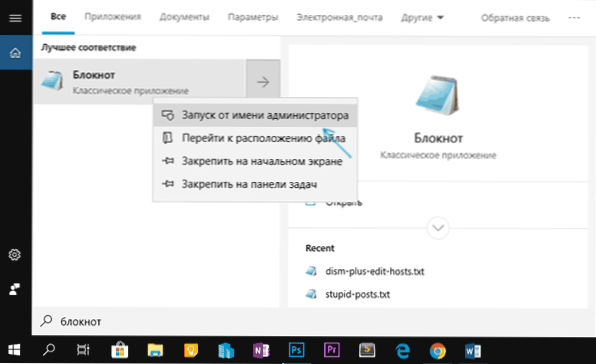
- En el menú del cuaderno, seleccione el archivo: abra y especifique la ruta al archivo hosts en la carpeta C: \ windows \ system32 \ controladores \ etc. Si hay varios archivos con ese nombre en esta carpeta, abra uno que no tenga expansión.
- Haga los cambios necesarios en el archivo hosts, agregue o elimine las líneas de las correspondencias de IP y URL, luego guarde el archivo a través del menú.
Listo, el archivo está editado. Los cambios pueden no entrar en acciones de inmediato, pero solo después de reiniciar la computadora. Más detalles sobre qué y cómo se puede cambiar en las instrucciones: cómo editar o corregir el archivo de hosts en Windows 10.
Anfitriones editando en Windows 8.1 u 8
Para lanzar un cuaderno en nombre del administrador en Windows 8.1 y 8, mientras está en la pantalla inicial con mosaicos, comience a marcar la palabra "cuaderno" Cuando aparezca en la búsqueda, haga clic en ella con el botón derecho del mouse y seleccione "Comenzando en nombre del administrador".
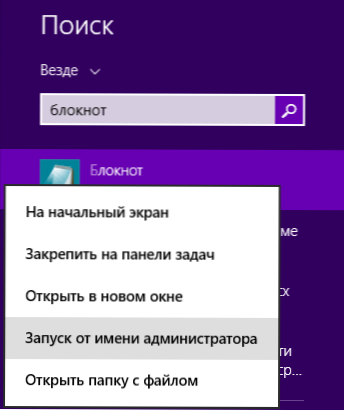
En el cuaderno, haga clic en "Archivo" - "Abrir", después de lo cual el nombre de "Documentos de texto" "Todos los archivos" es correcto a la derecha del "Nombre del archivo" (de lo contrario, al entrar en la carpeta deseada, verá " no hay elementos que satisfagan las condiciones de búsqueda ”) y luego abra el archivo hosts que se encuentra en la carpeta C: \ windows \ system32 \ controladores \ etc.
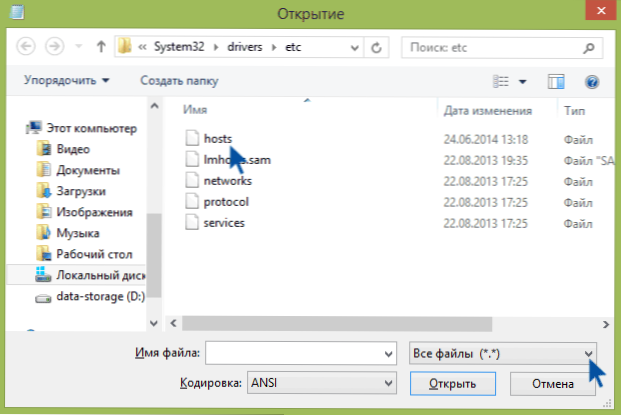
Puede resultar que esta carpeta no es una, sino dos anfitriones o incluso más. Abra uno que no tiene expansión.
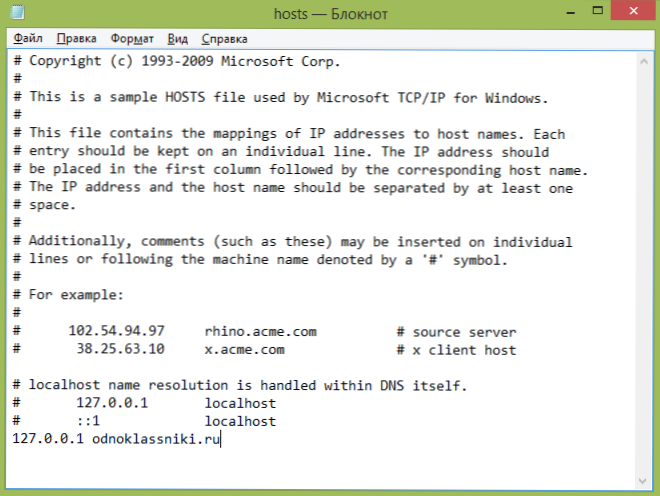
Por defecto, este archivo en Windows parece en la imagen de arriba (excepto la última línea). En la parte superior: comentarios sobre para qué sirve este archivo (puede estar en ruso, no importa), y en lo más bajo podemos agregar las líneas necesarias. La primera parte significa la dirección a la que se redirigirán las solicitudes y la segunda, que solicita.
Por ejemplo, si agregamos una línea al archivo de hosts 127.0.0.1 Odnoklassniki.freno, Entonces no abriremos compañeros de clase (dirección 127.0.0.1 está reservado por el sistema detrás de una computadora local y si su servidor HTTP no se inicia en él, entonces no se abrirá nada, pero puede ingresar 0.0.0.0, entonces el sitio definitivamente no se abrirá).
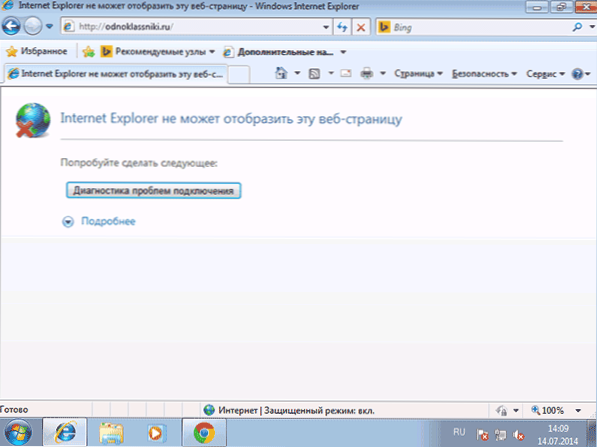
Después de que se hayan realizado todas las ediciones necesarias, guarde el archivo. (Para que los cambios ingresen en vigor, se puede requerir una recarga de una computadora).
Windows 7
Para cambiar los hosts en Windows 7, también debe iniciar un cuaderno en nombre del administrador, para esto puede encontrarlo en el menú Inicio y presionar el botón derecho del mouse, y luego seleccionar el lanzamiento en nombre del administrador.
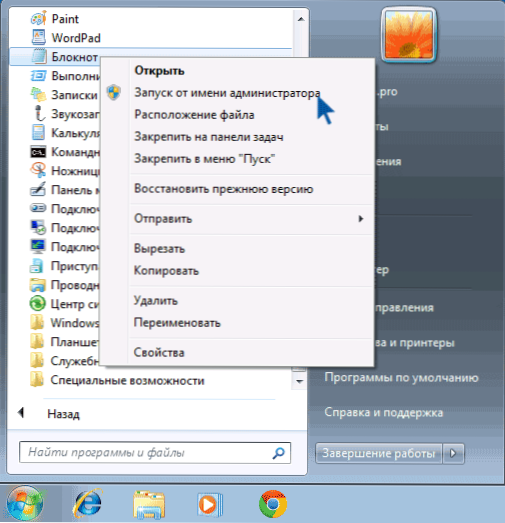
Después de eso, así como en ejemplos anteriores, puede abrir el archivo y hacer los cambios necesarios en él.
Cómo cambiar o arreglar el archivo hosts utilizando programas gratuitos de tercera parte
Muchos programas de tercera parte para solucionar los problemas de la red, configurar Windows o eliminar programas dañinos también contienen la posibilidad de cambiar o corregir el archivo de hosts. Daré dos ejemplos.En el programa gratuito de dism ++ para configurar las funciones de Windows 10 con muchas funciones adicionales en la sección "adicionalmente", el "editor de hosts" está presente.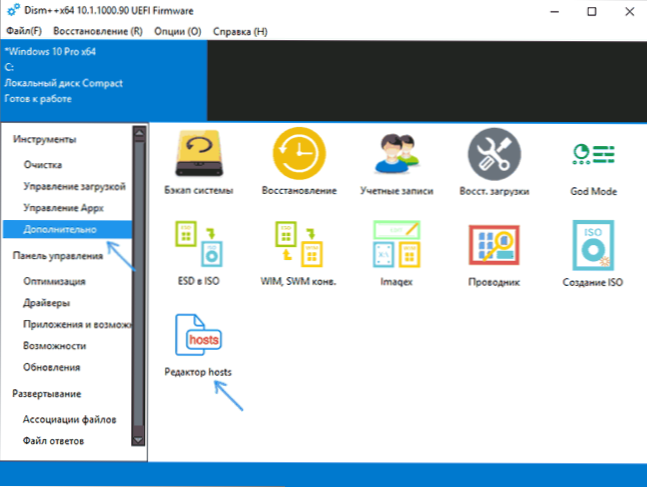
Todo lo que hace es lanzar el mismo cuaderno, pero ya con los derechos del administrador y el archivo abierto. El usuario solo puede hacer cambios y guardar el archivo. Lea más sobre el programa y dónde descargarlo en la configuración del artículo y la optimización de Windows 10 en Dism++.
Dado el hecho de que los cambios no deseados del archivo hosts generalmente aparecen como resultado de la operación de malware, es lógico lo que significa que para su eliminación puede contener las funciones de corregir este archivo. Existe tal opción en el popular escáner Free ADWCLEANER.
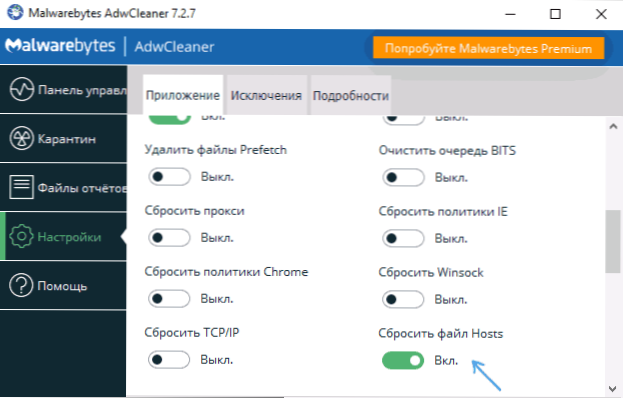
Es suficiente ir a la configuración del programa, habilitar el elemento "restablecer los hosts", después de lo cual en la pestaña principal de adwcleaner, escanear y limpiar. Los hosts también se solucionarán en el proceso. Detalles sobre este y otros programas similares en la revisión Los mejores medios para eliminar programas maliciosos.
Creación de un atajo para cambiar los hosts
Si a menudo tiene que arreglar hosts, puede crear un atajo que ejecutará automáticamente un cuaderno con un archivo abierto en modo administrador.
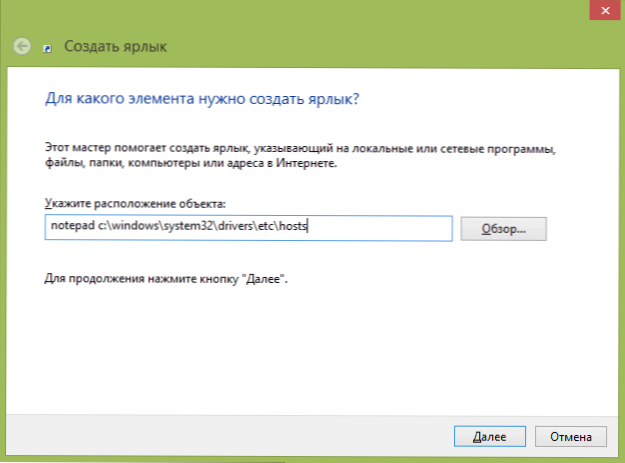
Para hacer esto, haga clic en el botón derecho del mouse en cualquier lugar gratuito del escritorio, seleccione "Crear" - "Etiqueta" y en el campo "Indique la ubicación del objeto" Enter: Enter:
Bloc de notas C: \ Windows \ System32 \ Drivers \ etc \ Hosts
Luego haga clic en "Siguiente" y especifique el nombre de la etiqueta. Ahora, haga clic en el mouse por el atajo creado, seleccione las "Propiedades", en la pestaña "Etiqueta", haga clic en el botón "Además" e indique que el programa comienza en nombre del administrador (de lo contrario, no podremos guardar el archivo hosts).
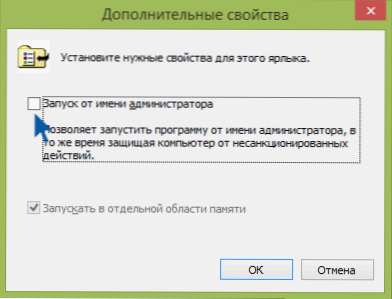 Espero que para algunos de los lectores la instrucción sea útil. Si algo no funciona, describe el problema en los comentarios, intentaré ayudar. También hay un material separado en el sitio: cómo arreglar el archivo de hosts.
Espero que para algunos de los lectores la instrucción sea útil. Si algo no funciona, describe el problema en los comentarios, intentaré ayudar. También hay un material separado en el sitio: cómo arreglar el archivo de hosts.

